Nokia 6230i
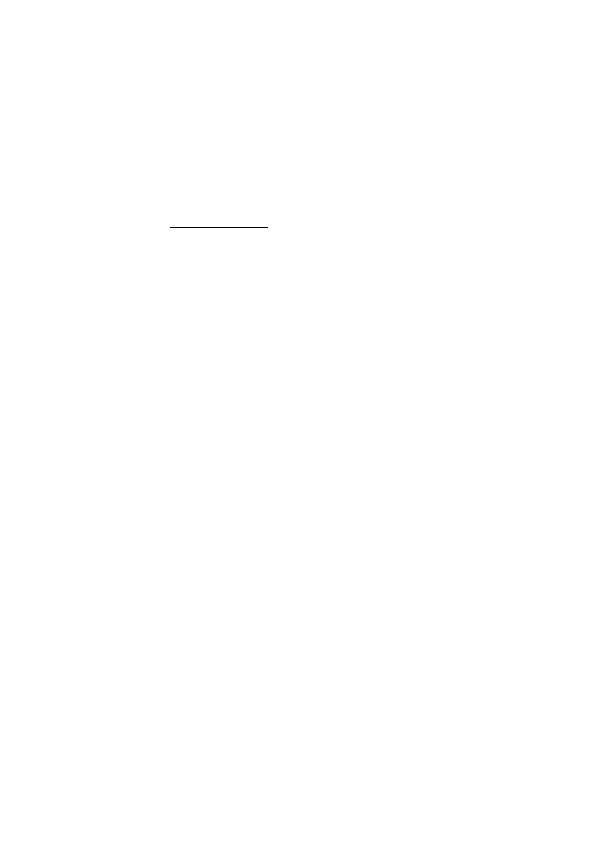
obratite se svojem mre¾nom operatoru, odnosno davatelju usluga.
Vidi Postavke multimedijskih poruka na stranici 50.
bilje¹ku, posjetnicu ili video isjeèak. Ako je poruka prevelika, telefon je
mo¾da neæe moæi primiti. Neke mre¾e omoguæuju slanje tekstualnih
poruka koje sadr¾e internetsku adresu na kojoj mo¾ete pregledati
multimedijsku poruku.
aktivan drugi Java program ili sesija pretra¾ivanja Interneta preko GSM
podatkovne veze. Buduæi da isporuka multimedijskih poruka mo¾e
propasti zbog mnogo razloga, ¾elite li prenijeti neku veoma va¾nu
poruku, nemojte se oslanjati iskljuèivo na njih.
Ako umetnuta slika prema¹uje to ogranièenje, ureðaj je mo¾da po¹alje u
manjoj velièini kako bi je mogao poslati u obliku multimedijskih poruka.
1. Odaberite
poruci.
Stranica 1
Stranica 2
Stranica 3
Stranica 4
Stranica 5
Stranica 6
Stranica 7
Stranica 8
Stranica 9
Stranica 10
Stranica 11
Stranica 12
Stranica 13
Stranica 14
Stranica 15
Stranica 16
Stranica 17
Stranica 18
Stranica 19
Stranica 20
Stranica 21
Stranica 22
Stranica 23
Stranica 24
Stranica 25
Stranica 26
Stranica 27
Stranica 28
Stranica 29
Stranica 30
Stranica 31
Stranica 32
Stranica 33
Stranica 34
Stranica 35
Stranica 36
Stranica 37
Stranica 38
Stranica 39
Stranica 40
Stranica 41
Stranica 42
Stranica 43
Stranica 44
Stranica 45
Stranica 46
Stranica 47
Stranica 48
Stranica 49
Stranica 50
Stranica 51
Stranica 52
Stranica 53
Stranica 54
Stranica 55
Stranica 56
Stranica 57
Stranica 58
Stranica 59
Stranica 60
Stranica 61
Stranica 62
Stranica 63
Stranica 64
Stranica 65
Stranica 66
Stranica 67
Stranica 68
Stranica 69
Stranica 70
Stranica 71
Stranica 72
Stranica 73
Stranica 74
Stranica 75
Stranica 76
Stranica 77
Stranica 78
Stranica 79
Stranica 80
Stranica 81
Stranica 82
Stranica 83
Stranica 84
Stranica 85
Stranica 86
Stranica 87
Stranica 88
Stranica 89
Stranica 90
Stranica 91
Stranica 92
Stranica 93
Stranica 94
Stranica 95
Stranica 96
Stranica 97
Stranica 98
Stranica 99
Stranica 100
Stranica 101
Stranica 102
Stranica 103
Stranica 104
Stranica 105
Stranica 106
Stranica 107
Stranica 108
Stranica 109
Stranica 110
Stranica 111
Stranica 112
Stranica 113
Stranica 114
Stranica 115
Stranica 116
Stranica 117
Stranica 118